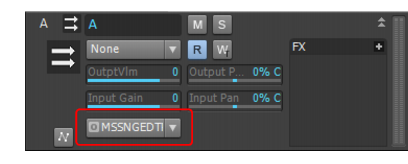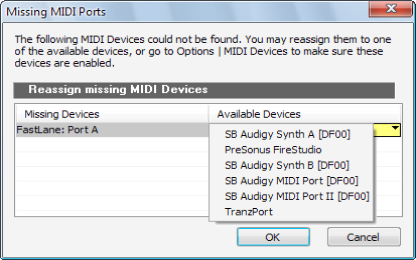Lorsqu'un périphérique est ajouté ou supprimé, Music Creator vous invite à confirmer ou à annuler la modification. Si vous confirmez en cliquant sur Oui, la lecture s'arrête et les moteurs audio et MIDI sont redémarrés.Lorsque vous chargez un projet alors que vous avez changé de périphérique audio, Music Creator essaie de réaffecter les éventuels périphériques manquants à un nouveau périphérique similaire. Si aucun périphérique similaire n'est trouvé, la boîte de dialogue Sorties audio manquantes s'affiche, vous permettant de réaffecter manuellement les ports de sortie non affectés.La boîte de dialogue Sorties audio manquantes suggère des affectations par défaut pour les périphériques manquants. Vous pouvez cliquer sur OK pour accepter ces affectations ou sur Annuler pour conserver les affectations d'origine associées au périphérique manquant. Vous pouvez également conserver le périphérique manquant d'origine en sélectionnant [Aucune affectation] dans la liste Périphériques disponibles. Si vous décidez de ne pas réaffecter les ports associés à un périphérique manquant, le nom de ces ports sera précédé de MANQUANT dans la liste de sélection de port du champ Sortie de Music Creator.







Tip - Searching Documentation
Tip: To search for a specific topic, type your search query in the Search Cakewalk.com field at the top right of this page.
When the search results appear, click which product's documentation you would like to search to filter the search results further.
Note - Using Offline Help
Note: If you prefer to always use offline Help, go to Edit > Preferences > File > Advanced in your Cakewalk software and select Always Use Offline Help.
If you are not connected to the internet, your Cakewalk software will default to showing offline help until an internet connection becomes available.